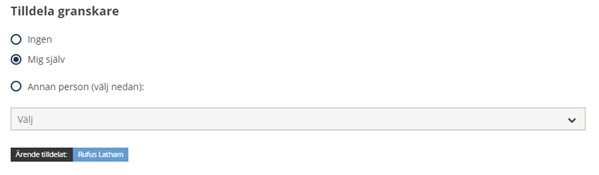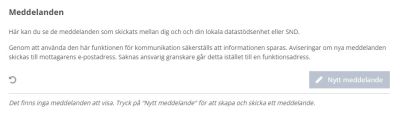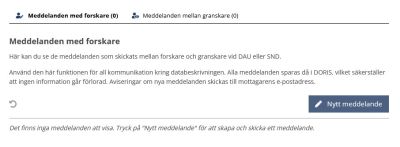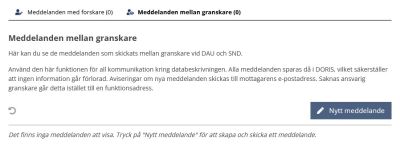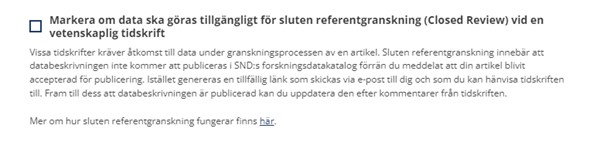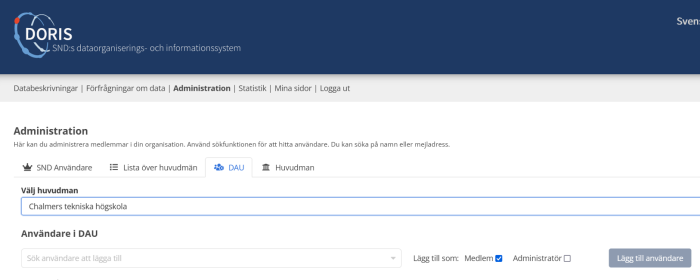Skillnad mellan versioner av "Användning av DORIS"
Från DAU-handboken
RLatham (diskussion | bidrag) m |
RLatham (diskussion | bidrag) |
||
| (34 mellanliggande versioner av 2 användare visas inte) | |||
| Rad 3: | Rad 3: | ||
==Databeskrivningar== | ==Databeskrivningar== | ||
[https://doi.org/10.5281/zenodo.6346745 Här finns Manual för DORIS] som beskriver arbetsflödet i DORIS, och processen från att en databeskrivning påbörjas av en forskare tills dess att det finns en publicerad katalogpost i SND:s forskningsdatakatalog. | [https://doi.org/10.5281/zenodo.6346745 Här finns Manual för databeskrivningar i DORIS] som beskriver arbetsflödet i DORIS, och processen från att en databeskrivning påbörjas av en forskare tills dess att det finns en publicerad katalogpost i SND:s forskningsdatakatalog. | ||
===Inkommen databeskrivning=== | ===Inkommen databeskrivning=== | ||
| Rad 17: | Rad 17: | ||
För att tilldela en granskare till en databeskrivning så trycker du på symbolen för ''Tilldela granskare'' [[Fil:Tilldela granskare till databeskrivningen.jpg|25px]]. När du trycker på [[Fil:Tilldela granskare till databeskrivningen.jpg|25px]] så visas en pop-up ruta. Du kan nu välja att tilldela databeskrivningen till dig själv genom att välja alternativet “Mig själv”. När du bockar för alternativet “Mig själv” så bekräftas det genom att texten '''Du är nu tilldelad ärendet''' visas strax ovanför en kort stund. Du kan nu stänga dialogrutan genom att klicka på Stäng. | För att tilldela en granskare till en databeskrivning så trycker du på symbolen för ''Tilldela granskare'' [[Fil:Tilldela granskare till databeskrivningen.jpg|25px]]. När du trycker på [[Fil:Tilldela granskare till databeskrivningen.jpg|25px]] så visas en pop-up ruta. Du kan nu välja att tilldela databeskrivningen till dig själv genom att välja alternativet “Mig själv”. När du bockar för alternativet “Mig själv” så bekräftas det genom att texten '''Du är nu tilldelad ärendet''' visas strax ovanför en kort stund. Du kan nu stänga dialogrutan genom att klicka på Stäng. | ||
===Tilldela en annan granskare === | |||
För att tilldela en annan granskare till databeskrivningen trycker du på [[Fil:Tilldela granskare till databeskrivningen.jpg|25px]] men väljer alternativet ''“Annan person (välj nedan):”''. När du bockar för detta alternativ kan du sedan välja en person i rullistan ''“Välj”''. När du markerar en person i listan bekräftas det genom att texten '''Ärendet har tilldelats Förnamn Efternamn''' visas strax ovanför en kort stund. Personen du har valt som granskare syns i textrutan, se bild nedan. Du kan nu stänga dialogrutan genom att klicka på Stäng. | För att tilldela en annan granskare till databeskrivningen trycker du på [[Fil:Tilldela granskare till databeskrivningen.jpg|25px]] men väljer alternativet ''“Annan person (välj nedan):”''. När du bockar för detta alternativ kan du sedan välja en person i rullistan ''“Välj”''. När du markerar en person i listan bekräftas det genom att texten '''Ärendet har tilldelats Förnamn Efternamn''' visas strax ovanför en kort stund. Personen du har valt som granskare syns i textrutan, se bild nedan. Du kan nu stänga dialogrutan genom att klicka på Stäng. | ||
| Rad 35: | Rad 35: | ||
* [https://doi.org/10.5281/zenodo.6352532 Vägledning för filhantering och mappstruktur] (UNDER UPPDATERING) | * [https://doi.org/10.5281/zenodo.6352532 Vägledning för filhantering och mappstruktur] (UNDER UPPDATERING) | ||
===Ämnesprofil=== | |||
Det går att byta ämnesprofil fram till publicering. Bra att vara medveten att fält kan då tillkomma och försvinna. | Det går att byta ämnesprofil fram till publicering. Bra att vara medveten att fält kan då tillkomma och försvinna. | ||
===Avsnitt=== | |||
Antalet tomma obligatoriska fält visas bakom varje avsnittsrubrik. Ger en första snabb hint om hur väldokumenterad formuläret är och hjälper till att hitta eventuella missar. Saknad obligatorisk information listas också längst ner i formuläret under varje avsnitt. | Antalet tomma obligatoriska fält visas bakom varje avsnittsrubrik. Ger en första snabb hint om hur väldokumenterad formuläret är och hjälper till att hitta eventuella missar. Saknad obligatorisk information listas också längst ner i formuläret under varje avsnitt. | ||
===Aktiviteter och inställningar=== | |||
Under menyn ''Aktiviteter och inställningar'' hittar du ''Aktivitetslogg'', ''Anteckningar'', ''Meddelanden'' och ''Ansvarig granskare''. | |||
===Aktivitetslogg=== | |||
Här kan du följa vad som har hänt med databeskrivningen genom dess statusförändringar. Du ser vem som gjort vilken statusändring och du kan se eventuella meddelanden som skickats i samband med statusändringar. Forskaren har en något förenklad vy här och ser t.ex. inte skillnad mellan ''Under granskning av DAU'' och ''Under granskning av SND'', utan ser enbart ''Under granskning''. Forskaren kan heller inte se kommunikation mellan DAU och SND. | Här kan du följa vad som har hänt med databeskrivningen genom dess statusförändringar. Du ser vem som gjort vilken statusändring och du kan se eventuella meddelanden som skickats i samband med statusändringar. Forskaren har en något förenklad vy här och ser t.ex. inte skillnad mellan ''Under granskning av DAU'' och ''Under granskning av SND'', utan ser enbart ''Under granskning''. Forskaren kan heller inte se kommunikation mellan DAU och SND. | ||
===Anteckningar=== | |||
En viktig och användbar funktion för att dokumentera granskningsprocessen internt. Funktionen är bara synlig för DAU och SND. Man kan skriva anteckningar både i sina egna granskningar och i andras, och under alla statusar. Varje anteckning signeras automatiskt med namn och datum. En rekommendation är att inte ta bort anteckningar om de inte är direkt felaktiga. Om förhållandena ändras är det bättre att skriva en ny anteckning med information om vad som är förändrat. Versionsnummer (t.ex. “v1”) på datasetet som berörs av anteckningen visas till höger. | En viktig och användbar funktion för att dokumentera granskningsprocessen internt. Funktionen är bara synlig för DAU och SND. Man kan skriva anteckningar både i sina egna granskningar och i andras, och under alla statusar. Varje anteckning signeras automatiskt med namn och datum. En rekommendation är att inte ta bort anteckningar om de inte är direkt felaktiga. Om förhållandena ändras är det bättre att skriva en ny anteckning med information om vad som är förändrat. Versionsnummer (t.ex. “v1”) på datasetet som berörs av anteckningen visas till höger. | ||
===Meddelanden=== | |||
Använd funktionen '''Meddelanden''' för att skicka meddelanden till forskaren och/eller övriga granskare. När ett meddelande skickas så går en avisering om att det finns ett nytt meddelande till mottagarens/mottagarnas epost (villkor för aviseringar finns listade nedan). <br> | Använd funktionen '''Meddelanden''' för att skicka meddelanden till forskaren och/eller övriga granskare. När ett meddelande skickas så går en avisering om att det finns ett nytt meddelande till mottagarens/mottagarnas epost (villkor för aviseringar finns listade nedan). <br> | ||
Meddelandet syns i aviseringen och där finns en länk direkt in till meddelandet i DORIS. Aviseringarna går inte att svara på.<br> | Meddelandet syns i aviseringen och där finns en länk direkt in till meddelandet i DORIS. Aviseringarna går inte att svara på.<br> | ||
| Rad 60: | Rad 62: | ||
* endast ägaren för databeskrivningen kan läsa och skicka meddelanden (ej eventuella redigerare). | * endast ägaren för databeskrivningen kan läsa och skicka meddelanden (ej eventuella redigerare). | ||
[[Fil: | [[Fil:Meddelanden med forskare.jpg|thumb|400px|''granskningsvy'']] | ||
[[Fil: | [[Fil:Meddelanden med granskare.jpg|thumb|400px|''granskningsvy'']] | ||
''' | '''Granskningsvyn''' | ||
* flik för meddelanden som skickats till/från forskaren (detta är samma meddelanden som forskaren ser) | * flik för meddelanden som skickats till/från forskaren (detta är samma meddelanden som forskaren ser) | ||
* flik för meddelanden som skickas mellan granskare (DAU och SND), som inte är synliga för forskaren | * flik för meddelanden som skickas mellan granskare (DAU och SND), som inte är synliga för forskaren | ||
| Rad 78: | Rad 80: | ||
|} | |} | ||
==== | ===Ansvarig granskare=== | ||
Här kan du också tilldela eller ändra granskare. | |||
===Övriga funktioner=== | |||
Några av de mest använda funktionerna finns i högerkolumnen (men kan hamna i vänsterkolumnen om fönster- eller skärmstorleken minskas): ''Spara'', ''Se katalogpost'', ''Ändra status'', och ''Ta bort dataset''. | |||
* '''Spara'''. Kom ihåg att spara efter ändringar. | |||
* '''Se katalogpost'''. Använd för att se hur katalogposten kommer att se ut. Ett bra sätt att få en överskådlig bild av databeskrivningen och metadata. DOI och citeringsförslag syns inte förrän katalogposten är publicerad. | |||
* '''Ändra status'''. Använd för att ändrar status till ''Under komplettering av överlämnaren'', ''Under granskning av SND'' eller ''Avvisad''. | |||
* '''Ta bort dataset'''. Kan göras fram till publicering. | |||
* ''' | * '''Kopiera databeskrivning''' (under Extra åtgärder). Skapa en kopia av en databeskrivning för att inte behöva fylla i samma fält en gång till. | ||
* | * '''Ladda ner avtal''' (under Extra åtgärder). | ||
* '''Ladda ner filer'''. I avsnitt 1 Filer och åtkomst finns en funktion för att ladda ner de filer som är uppladdade till databeskrivningen, både data och tillhörande dokumentation. | * '''Ladda ner filer'''. I avsnitt 1 Filer och åtkomst finns en funktion för att ladda ner de filer som är uppladdade till databeskrivningen, både data och tillhörande dokumentation. | ||
| Rad 94: | Rad 104: | ||
Det går naturligtvis bra att stämma av med SND-kontoret under granskningsprocessens gång, via exempelvis e-post (snd@snd.gu.se). | Det går naturligtvis bra att stämma av med SND-kontoret under granskningsprocessens gång, via exempelvis e-post (snd@snd.gu.se). | ||
===Skicka tillbaka för komplettering === | ===Avvisning av dataset=== | ||
Ett dataset kan avvisas fram till publicering*, om det till exempel inte uppfyller SND:s Förvärvspolicy för SND CARE (https://zenodo.org/record/7568032). | |||
Det är viktigt att dialog förs med forskare och eventuell DAU inför eventuella beslut om avvisande. | |||
''*'' För mer information om beslutsordningen, kontakta SND (snd@snd.gu.se). | |||
===Skicka tillbaka för komplettering=== | |||
Om du anser att något saknas för att du ska kunna skicka vidare databeskrivningen till SND, så begär du in kompletteringar från forskaren. Du gör detta genom att ändra status till ''Under komplettering av överlämnare''. I samband med statusändringen kan du lämna ett meddelande till forskaren över vad som behöver förbättras. Även om du har haft en del kommunikation med forskaren, via exempelvis e-post, så kan det vara bra att kortfattat sammanfatta kompletteringsbehovet även här, så att en medarbetare som i framtiden kanske kommer att titta på ärendet kan följa vad som hänt. | Om du anser att något saknas för att du ska kunna skicka vidare databeskrivningen till SND, så begär du in kompletteringar från forskaren. Du gör detta genom att ändra status till ''Under komplettering av överlämnare''. I samband med statusändringen kan du lämna ett meddelande till forskaren över vad som behöver förbättras. Även om du har haft en del kommunikation med forskaren, via exempelvis e-post, så kan det vara bra att kortfattat sammanfatta kompletteringsbehovet även här, så att en medarbetare som i framtiden kanske kommer att titta på ärendet kan följa vad som hänt. | ||
| Rad 100: | Rad 117: | ||
Tänk på att forskaren i sin vy av aktivitetsloggen inte ser kommunikation/statusändringar mellan DAU och SND. Så om det är en komplettering från SND som ska skickas vidare till forskaren behöver du ange den på nytt när du ändrar status. | Tänk på att forskaren i sin vy av aktivitetsloggen inte ser kommunikation/statusändringar mellan DAU och SND. Så om det är en komplettering från SND som ska skickas vidare till forskaren behöver du ange den på nytt när du ändrar status. | ||
===Förhandsbokade DOI:ar === | ===Förhandsbokade DOI:ar=== | ||
Det händer relativt ofta att en forskare som skickar in en databeskrivning i DORIS i första hand är i behov av en DOI, då PID på data allt oftare är ett krav för att få publicera en artikel. I meddelandefältet i samband med att databeskrivningen skickas in uppmanas forskaren att ange om det finns någon deadline för DOI eller publicering av katalogpost. Det här är viktig information att vara uppmärksam på, då det ofta handlar om relativt kort framförhållning. Informationen som fyllts i här syns både i det automatgenererade mailet om inkommen databeskrivning som skickas till DAU och i aktivitetsloggen inne i databeskrivningen i DORIS. | Det händer relativt ofta att en forskare som skickar in en databeskrivning i DORIS i första hand är i behov av en DOI, då PID på data allt oftare är ett krav för att få publicera en artikel. I meddelandefältet i samband med att databeskrivningen skickas in uppmanas forskaren att ange om det finns någon deadline för DOI eller publicering av katalogpost. Det här är viktig information att vara uppmärksam på, då det ofta handlar om relativt kort framförhållning. Informationen som fyllts i här syns både i det automatgenererade mailet om inkommen databeskrivning som skickas till DAU och i aktivitetsloggen inne i databeskrivningen i DORIS. | ||
| Rad 108: | Rad 125: | ||
När en forskare ber om förhandsbokad DOI lämnar du ut det DOI-id som syns i samband med datasetet i formuläret. | När en forskare ber om förhandsbokad DOI lämnar du ut det DOI-id som syns i samband med datasetet i formuläret. | ||
[[Fil: | [[Fil:Reserverad DOI.jpg|500px]] | ||
Tänk på att informera forskaren om att DOI:en inte blir skarp, det vill säga '''inte leder''' till någon landningssida förrän det finns en publicerad katalogpost i SND:s forskningsdatakatalog. Innan du lämnar ut DOI:en kan det vara bra att ta en snabbtitt på metadata och data för att få en första uppfattning om det återstår en del arbete för forskaren. Om så är fallet kan det vara bra att informera om det direkt och kanske skicka med en länk till [https://snd.gu.se/sv/forbered-data-tillgangliggorande den här sidan] där det står beskrivet vad som är bra att tänka på innan man delar data via SND. | Tänk på att informera forskaren om att DOI:en inte blir skarp, det vill säga '''inte leder''' till någon landningssida förrän det finns en publicerad katalogpost i SND:s forskningsdatakatalog. Innan du lämnar ut DOI:en kan det vara bra att ta en snabbtitt på metadata och data för att få en första uppfattning om det återstår en del arbete för forskaren. Om så är fallet kan det vara bra att informera om det direkt och kanske skicka med en länk till [https://snd.gu.se/sv/forbered-data-tillgangliggorande den här sidan] där det står beskrivet vad som är bra att tänka på innan man delar data via SND. | ||
===Sluten referentgranskning (Closed Review) === | ===Sluten referentgranskning (Closed Review) === | ||
| Rad 136: | Rad 153: | ||
När artikeln är godkänd kan databeskrivningen också publiceras. Tanken är att forskaren ska höra av sig när artikeln är publicerad men det är inte alltid det händer, därför brukar vi på SND-kontoret följa upp våra sådana här granskningar efter en tid. | När artikeln är godkänd kan databeskrivningen också publiceras. Tanken är att forskaren ska höra av sig när artikeln är publicerad men det är inte alltid det händer, därför brukar vi på SND-kontoret följa upp våra sådana här granskningar efter en tid. | ||
(Tyvärr har vi inget tekniskt stöd för anonym preview. De gånger det hittills har efterfrågats har vi löst det manuellt. Gäller att spara den redan inmatade informationen utanför DORIS tills det är dags att lägga in den igen.) | |||
===Checkboxar för Försäkran och Kontroll=== | ===Checkboxar för Försäkran och Kontroll=== | ||
| Rad 184: | Rad 203: | ||
::XXX | ::XXX | ||
===Publicera databeskrivning === | ===Publicera databeskrivning=== | ||
I dagsläget är det bara SND-kontoret som kan publicera nya versioner av dataset i SND-katalogen. <br> | |||
(Uppdateringar av metadata publiceras dock direkt utan granskning.) | |||
För att publicera en databeskrivning ändrar du status till ''Publicerad''. Posten publiceras direkt i katalogen och DOI, dokumentationsfiler och ev. datafiler blir synliga i katalogposten (samt det citeringsförslag som genereras automatiskt). | För att publicera en databeskrivning ändrar du status till ''Publicerad''. Posten publiceras direkt i katalogen och DOI, dokumentationsfiler och ev. datafiler blir synliga i katalogposten (samt det citeringsförslag som genereras automatiskt). | ||
===Uppdatera en publicerad databeskrivning === | ===Uppdatera en publicerad databeskrivning=== | ||
För att uppdatera/skapa en ny version av en publicerad databeskrivning går du in i DORIS och öppnar databeskrivningen i formuläret. | För att uppdatera/skapa en ny version av en publicerad databeskrivning går du in i DORIS och öppnar databeskrivningen i formuläret. | ||
| Rad 198: | Rad 216: | ||
Klicka på ''Ändra status'' och välj ''Under granskning av DAU''. | Klicka på ''Ändra status'' och välj ''Under granskning av DAU''. | ||
'''Redigera metadata''' | |||
Om du ska enbart redigera texter och information i formuläret, klicka på ''Redigera metadata''. En forskare kan också redigera metadata utan det granskas. Ett mejl skickas till DAU:en och SND, så uppenbara fel kan rättas till vid behov. Metadata kan också redigeras för tidigare datasetsversioner.<br> | |||
Tänk på att SND inte dubbelgranskar vid uppdateringar av texter och information (metadata) i formuläret, så hör gärna av dig med frågor via e-post (snd@snd.gu.se) om det är något som känns osäkert. | |||
'''Skapa ny version''' | |||
Klicka på ''Skapa ny version'' för att skapa ny version av datasetet och uppdatera datafiler och/eller dokumentationsfiler. <br> Utkastet för ny version får status ''Under redigering'', om DAU-/SND-medarbetare ska hantera förändringarna behöver status ändras till ''Under granskning av DAU/SND''.<br> | |||
När det skapas en ny version av datasetet så är det viktigt att beskriva versionsförändringen i samband med att datafilerna laddas upp (ett obligatoriskt fält). Typ av versionsförändring väljs från en rullgardinslista med en kontrollerad vokabulär. Förändringen bör också beskrivas med fritext under Beskrivning av versionsförändring. | |||
'' | Alla filer (både data- och dokumentationsfiler) för den nya versionen behöver laddas upp på nytt i DORIS. Du kan läsa [[Filhantering hos SND | här]] (UPPDATERING PÅGAR) om vad som gäller för filhanteringen för uppdaterade databeskrivningar. Se också informationen under ''Granskning av uppdaterad databeskrivning'' och ''Publicering av uppdaterad databeskrivning''. | ||
Tänk på att det kan vara bra att titta på katalogposten parallellt med arbetet av uppdateringar, så du ser hur ändringarna kommer att se ut i skarpt läge. Detta gör du genom att klicka på ''Se katalogpost''. | |||
Gör du större ändringar i databeskrivningen kan det vara bra att låta forskaren på nytt godkänna en förhandsvisningen av katalogposten. | |||
När du färdig med uppdateringen klickar du på ''Publicera'', gärna med en kort beskrivning av anledningen till ny version. Använd gärna också anteckningsfunktionen för att dokumentera (internt) bakgrunden till ändringarna. | |||
===Avpublicering=== | |||
Dataset kan bara avpubliceras av SND-kontoret, som följer då DataCite:s rekommendationer om att DOI:en ska leda till en "gravstenssida" med information om anledning till avpublicering samt datasetets metadata fortsatt tillgänglig. | |||
===Återpublicering av ett avpublicerat dataset=== | |||
Dataset kan återpubliceras av SND-kontoret. Anteckna gärna bakgrunden till återpubliceringen. Om filerna inte har ändrats (och tillgänglighetsnivån är fritt tillgänglig) kommer filerna som redan finns på Distribution att visas i katalogposten efter publicering. Nya filer kommer att skapa en ny version. För mer information kontakta snd@snd.se. | |||
===Under redigering av metadata=== | |||
Metadata (dvs. texter och information i formuläret/katalogposten) kan redigeras (utan att det skapas en ny version av datasetet) efter publicering och avpublicering. Uppdateringar av metadata granskas inte utan publiceras direkt. | |||
==Förfrågningar om data== | ==Förfrågningar om data== | ||
| Rad 229: | Rad 256: | ||
Tillgänglighetsnivå: Åtkomst till data är begränsad<br> | Tillgänglighetsnivå: Åtkomst till data är begränsad<br> | ||
# Förfrågan om data kommer till DAU (via epost och i DORIS) | # Förfrågan om data kommer till DAU (via epost och i DORIS) | ||
# DAU meddelar SND genom att vidarebefordra epost-aviseringen till request@snd | # DAU meddelar SND genom att vidarebefordra epost-aviseringen till request@snd.se | ||
# SND hanterar förfrågan enligt befintliga rutiner för SND CARE-data (grundregeln är att ansvarig forskare får godkänna utlämningen) | # SND hanterar förfrågan enligt befintliga rutiner för SND CARE-data (grundregeln är att ansvarig forskare får godkänna utlämningen) | ||
# SND ser till att filer förbereds för förmedling | # SND ser till att filer förbereds för förmedling | ||
# SND meddelar DAU när filhanteringen är klar | # SND meddelar DAU när filhanteringen är klar | ||
# DAU meddelar | # DAU meddelar frågeställare via DORIS. | ||
Tillgänglighetsnivå: Åtkomst till data via beställning<br> | Tillgänglighetsnivå: Åtkomst till data via beställning<br> | ||
# Förfrågan om data kommer till DAU (via epost och i DORIS) | # Förfrågan om data kommer till DAU (via epost och i DORIS) | ||
# DAU meddelar SND genom att vidarebefordra e-postaviseringen till request@snd | # DAU meddelar SND genom att vidarebefordra e-postaviseringen till request@snd.se | ||
# SND ser till att filer förbereds för förmedling | # SND ser till att filer förbereds för förmedling | ||
# SND meddelar DAU när filhanteringen är klar | # SND meddelar DAU när filhanteringen är klar | ||
# DAU meddelar | # DAU meddelar frågeställare via DORIS. | ||
== Administration == | == Administration == | ||
Nuvarande version från 13 november 2024 kl. 08.38
På startsidan på SND:s webbplats kan du logga in på Mina sidor. Använd ditt SWAMID-konto hos ditt lärosäte eller ORCID för att logga in. Tryck på Logga in och följ inloggningsinstruktionerna. Inne på Mina sidor kommer du åt DORIS. Det räcker med att klicka på DORIS för att kunna börja arbeta med verktyget.
Databeskrivningar
Här finns Manual för databeskrivningar i DORIS som beskriver arbetsflödet i DORIS, och processen från att en databeskrivning påbörjas av en forskare tills dess att det finns en publicerad katalogpost i SND:s forskningsdatakatalog.
Inkommen databeskrivning
Väl inne i DORIS så kommer du först till granskningsvyn. Du kan använda snabbfilter för att enkelt filtrera databeskrivningarna.
För att se inkomna databeskrivningar kan du t.ex. trycka på snabbfiltret "Visa inkomna databeskrivningar". Alla inkomna databeskrivningar som inte har tilldelats en granskare kommer då dyka upp överst i listan över databeskrivningar. Under kolumnen Ansvarig kommer det att stå Ej tilldelad.
När en databeskrivning har inkommit till DORIS för granskning måste en granskare först tilldelas för att kunna starta granskningsprocessen.
Tilldela granskare
För att tilldela en granskare till en databeskrivning så trycker du på symbolen för Tilldela granskare ![]() . När du trycker på
. När du trycker på ![]() så visas en pop-up ruta. Du kan nu välja att tilldela databeskrivningen till dig själv genom att välja alternativet “Mig själv”. När du bockar för alternativet “Mig själv” så bekräftas det genom att texten Du är nu tilldelad ärendet visas strax ovanför en kort stund. Du kan nu stänga dialogrutan genom att klicka på Stäng.
så visas en pop-up ruta. Du kan nu välja att tilldela databeskrivningen till dig själv genom att välja alternativet “Mig själv”. När du bockar för alternativet “Mig själv” så bekräftas det genom att texten Du är nu tilldelad ärendet visas strax ovanför en kort stund. Du kan nu stänga dialogrutan genom att klicka på Stäng.
Tilldela en annan granskare
För att tilldela en annan granskare till databeskrivningen trycker du på ![]() men väljer alternativet “Annan person (välj nedan):”. När du bockar för detta alternativ kan du sedan välja en person i rullistan “Välj”. När du markerar en person i listan bekräftas det genom att texten Ärendet har tilldelats Förnamn Efternamn visas strax ovanför en kort stund. Personen du har valt som granskare syns i textrutan, se bild nedan. Du kan nu stänga dialogrutan genom att klicka på Stäng.
men väljer alternativet “Annan person (välj nedan):”. När du bockar för detta alternativ kan du sedan välja en person i rullistan “Välj”. När du markerar en person i listan bekräftas det genom att texten Ärendet har tilldelats Förnamn Efternamn visas strax ovanför en kort stund. Personen du har valt som granskare syns i textrutan, se bild nedan. Du kan nu stänga dialogrutan genom att klicka på Stäng.
De personer som visas i rullistan är de samma som är registrerade som granskande DAU-medarbetare i SND:s system. I funktionen Administration i DORIS kan användare hanteras.
Granska metadata och data
För att granska en databeskrivning i DORIS klickar du på titeln. Formuläret öppnas då i samma fönster. Här finns beskrivet om hur du kan tänka när du granskar data och metadata.
Här listas några dokument som kan vara användbara i granskningen:
- SND:s policy för granskning av data och metadata
- Krav och rekommendationer för granskning av data och metadata i SND:s forskningsdatakatalog
- Vägledning för filhantering och mappstruktur (UNDER UPPDATERING)
Ämnesprofil
Det går att byta ämnesprofil fram till publicering. Bra att vara medveten att fält kan då tillkomma och försvinna.
Avsnitt
Antalet tomma obligatoriska fält visas bakom varje avsnittsrubrik. Ger en första snabb hint om hur väldokumenterad formuläret är och hjälper till att hitta eventuella missar. Saknad obligatorisk information listas också längst ner i formuläret under varje avsnitt.
Aktiviteter och inställningar
Under menyn Aktiviteter och inställningar hittar du Aktivitetslogg, Anteckningar, Meddelanden och Ansvarig granskare.
Aktivitetslogg
Här kan du följa vad som har hänt med databeskrivningen genom dess statusförändringar. Du ser vem som gjort vilken statusändring och du kan se eventuella meddelanden som skickats i samband med statusändringar. Forskaren har en något förenklad vy här och ser t.ex. inte skillnad mellan Under granskning av DAU och Under granskning av SND, utan ser enbart Under granskning. Forskaren kan heller inte se kommunikation mellan DAU och SND.
Anteckningar
En viktig och användbar funktion för att dokumentera granskningsprocessen internt. Funktionen är bara synlig för DAU och SND. Man kan skriva anteckningar både i sina egna granskningar och i andras, och under alla statusar. Varje anteckning signeras automatiskt med namn och datum. En rekommendation är att inte ta bort anteckningar om de inte är direkt felaktiga. Om förhållandena ändras är det bättre att skriva en ny anteckning med information om vad som är förändrat. Versionsnummer (t.ex. “v1”) på datasetet som berörs av anteckningen visas till höger.
Meddelanden
Använd funktionen Meddelanden för att skicka meddelanden till forskaren och/eller övriga granskare. När ett meddelande skickas så går en avisering om att det finns ett nytt meddelande till mottagarens/mottagarnas epost (villkor för aviseringar finns listade nedan).
Meddelandet syns i aviseringen och där finns en länk direkt in till meddelandet i DORIS. Aviseringarna går inte att svara på.
Det går inte att skicka meddelanden till andra person än forskaren (ägaren) och ansvariga granskare. Det går heller inte att bifoga bilagor. Därför kan vanlig epost behöva användas som komplement. Kom ihåg att då lägga en anteckning i DORIS om den kommunikation som skett utanför systemet. Versionsnummer (t.ex. “v1”) på datasetet som berörs av meddelandet visas till höger.
Forskarvyn
- endast meddelanden som har skickats till/från forskare och ansvariga granskare syns
- endast ägaren för databeskrivningen kan läsa och skicka meddelanden (ej eventuella redigerare).
Granskningsvyn
- flik för meddelanden som skickats till/från forskaren (detta är samma meddelanden som forskaren ser)
- flik för meddelanden som skickas mellan granskare (DAU och SND), som inte är synliga för forskaren
- alla DAU-medarbetare kan läsa och skicka meddelanden, inte enbart ansvarig granskare.
Aviseringar om nytt meddelande
| Meddelande från forskare (forskarvyn) | Avisering till DAU: 1. Ansvarig granskare hos DAU 2. Funktionsadress hos DAU (om ansvarig granskare saknas) Avisering till SND: 1. Ansvarig granskare hos SND 2. Funktionsadress hos SND (om ingen övrig mottagare hittas) |
| Meddelande med forskare (granskningsvyn) | Avisering till: 1. Ägaren för databeskrivningen Avisering till DAU: |
| Meddelande mellan granskare (granskningsvyn) | Avisering till DAU: 1. Ansvarig granskare hos DAU 2. Funktionsadress hos DAU (om ansvarig granskare saknas) Avisering till SND: 1. Ansvarig granskare hos SND 2. Funktionsadress hos SND (om ingen ansvarig granskare finns) |
Ansvarig granskare
Här kan du också tilldela eller ändra granskare.
Övriga funktioner
Några av de mest använda funktionerna finns i högerkolumnen (men kan hamna i vänsterkolumnen om fönster- eller skärmstorleken minskas): Spara, Se katalogpost, Ändra status, och Ta bort dataset.
- Spara. Kom ihåg att spara efter ändringar.
- Se katalogpost. Använd för att se hur katalogposten kommer att se ut. Ett bra sätt att få en överskådlig bild av databeskrivningen och metadata. DOI och citeringsförslag syns inte förrän katalogposten är publicerad.
- Ändra status. Använd för att ändrar status till Under komplettering av överlämnaren, Under granskning av SND eller Avvisad.
- Ta bort dataset. Kan göras fram till publicering.
- Kopiera databeskrivning (under Extra åtgärder). Skapa en kopia av en databeskrivning för att inte behöva fylla i samma fält en gång till.
- Ladda ner avtal (under Extra åtgärder).
- Ladda ner filer. I avsnitt 1 Filer och åtkomst finns en funktion för att ladda ner de filer som är uppladdade till databeskrivningen, både data och tillhörande dokumentation.
Det går naturligtvis bra att stämma av med SND-kontoret under granskningsprocessens gång, via exempelvis e-post (snd@snd.gu.se).
Avvisning av dataset
Ett dataset kan avvisas fram till publicering*, om det till exempel inte uppfyller SND:s Förvärvspolicy för SND CARE (https://zenodo.org/record/7568032). Det är viktigt att dialog förs med forskare och eventuell DAU inför eventuella beslut om avvisande.
* För mer information om beslutsordningen, kontakta SND (snd@snd.gu.se).
Skicka tillbaka för komplettering
Om du anser att något saknas för att du ska kunna skicka vidare databeskrivningen till SND, så begär du in kompletteringar från forskaren. Du gör detta genom att ändra status till Under komplettering av överlämnare. I samband med statusändringen kan du lämna ett meddelande till forskaren över vad som behöver förbättras. Även om du har haft en del kommunikation med forskaren, via exempelvis e-post, så kan det vara bra att kortfattat sammanfatta kompletteringsbehovet även här, så att en medarbetare som i framtiden kanske kommer att titta på ärendet kan följa vad som hänt.
Tänk på att forskaren i sin vy av aktivitetsloggen inte ser kommunikation/statusändringar mellan DAU och SND. Så om det är en komplettering från SND som ska skickas vidare till forskaren behöver du ange den på nytt när du ändrar status.
Förhandsbokade DOI:ar
Det händer relativt ofta att en forskare som skickar in en databeskrivning i DORIS i första hand är i behov av en DOI, då PID på data allt oftare är ett krav för att få publicera en artikel. I meddelandefältet i samband med att databeskrivningen skickas in uppmanas forskaren att ange om det finns någon deadline för DOI eller publicering av katalogpost. Det här är viktig information att vara uppmärksam på, då det ofta handlar om relativt kort framförhållning. Informationen som fyllts i här syns både i det automatgenererade mailet om inkommen databeskrivning som skickas till DAU och i aktivitetsloggen inne i databeskrivningen i DORIS.
Så snart ett dataset skapas i formuläret genereras en förhandsbokad DOI (avsnitt 1. Filer och åtkomst). DOI:en är inte synlig för forskaren utan syns enbart i granskningsvyn.
När en forskare ber om förhandsbokad DOI lämnar du ut det DOI-id som syns i samband med datasetet i formuläret.
Tänk på att informera forskaren om att DOI:en inte blir skarp, det vill säga inte leder till någon landningssida förrän det finns en publicerad katalogpost i SND:s forskningsdatakatalog. Innan du lämnar ut DOI:en kan det vara bra att ta en snabbtitt på metadata och data för att få en första uppfattning om det återstår en del arbete för forskaren. Om så är fallet kan det vara bra att informera om det direkt och kanske skicka med en länk till den här sidan där det står beskrivet vad som är bra att tänka på innan man delar data via SND.
Sluten referentgranskning (Closed Review)
I avsnitt 1 Filer och åtkomst finns ett fält för sluten referensgranskning, även kallad closed review.
Forskaren markerar här om data behöver finnas åtkomliga i samband med att en artikel granskas för publicering.
I de här fallen gör forskare och granskare klart databeskrivningen så långt det är möjligt, lägger till eventuella kompletteringar, hanterar filer, osv. Länk till den kommande artikeln kan behöva kompletteras med i efterhand.
Som länk till katalogposten och data används den URL-adress som genereras för förhandsvisningen av katalogposten (den kommande katalogposten nås via Se katalogpost URL:en kopieras därifrån och kan skickas till förlaget för åtkomst till data.
Ofta vill förlaget eller tidskriften också ha den kommande DOI:en för data. Observera dock att DOI:en INTE är aktiverad förrän det finns en publicerad katalogpost i SND-katalogen, så fram till dess är det URL:en som är länken till data. Denna länk är dock tillfällig och byts ut i samband med att posten publiceras. Persistent länk efter publicering är DOI:en. Detta är viktigt att informera forskaren om.
Data som ska vara direkt nedladdningsbara i katalogen finns åtkomliga där redan under referentgranskningen. Data med begränsad åtkomst delas efter förfrågan, via en sftp-server. Under tiden som artikelgranskningen pågår låter man databeskrivningen ligga kvar som Under granskning i DORIS.
I listningen av databeskrivningar inne i DORIS syns vilka databeskrivningar som är under referentgranskning då de har symbolen ![]() bakom titeln.
bakom titeln.
Fram till dess att posten är publicerad i SND-katalogen är det möjligt att uppdatera data och dokumentation utan att en ny DOI behöver skapas. Det är först med en publicerad post som DOI:en aktiveras och knyts till datasetsversionen. Uppdateringar av data- och/eller dokumentationsfiler efter publicering ger en ny datasetsversion och en ny DOI. Om enbart texterna/informationen i katalogposten ska uppdateras, kan det göras utan att det blir en ny datasetsversion (se Redigera metadata).
Databeskrivningar som är under Sluten referentgranskning är inte sökbara i forskningsdatakatalogen. De ska också vara förhållandevis dolda i sökningar i t.ex. Google.
När artikeln är godkänd kan databeskrivningen också publiceras. Tanken är att forskaren ska höra av sig när artikeln är publicerad men det är inte alltid det händer, därför brukar vi på SND-kontoret följa upp våra sådana här granskningar efter en tid.
(Tyvärr har vi inget tekniskt stöd för anonym preview. De gånger det hittills har efterfrågats har vi löst det manuellt. Gäller att spara den redan inmatade informationen utanför DORIS tills det är dags att lägga in den igen.)
Checkboxar för Försäkran och Kontroll
För att minimera risken att data sprids eller delas på ett sätt som strider mot lagen behöver varje enskild forskningshuvudman som delar data via SND:s forskningsdatakatalog ha rutiner för att säkerställa detta. Mer detaljerad information om vilka rutiner som bör finnas på plats finns beskrivet i Krav och rekommendationer för data och metadata i SND:s forskningsdatakatalog (avsnittet om juridiska förutsättningar). Samma information har också skickats ut tillsammans med i förtydligandet av samverkansavtalet till alla organisationer i SND-nätverket.
I DORIS behöver ansvarig forskare intyga att de data som delas inte innehåller uppgifter vars spridning eller tillgängliggörande utgör ett brott eller strider mot avtal. I de fall data ska vara direkt nedladdningsbara behöver forskaren även försäkra att data får delas utan restriktioner.
DAU/SND ska vid avslutad granskning bekräfta att forskarens försäkran är kontrollerad. Kontrollerna innebär i praktiken du som granskare gör vad du kan för att säkerställa lagenlighet i enlighet med de rutiner som finns inom din organisation. Som granskare kan det ibland vara svårt att veta vad som gäller för olika typer av data/forskning så vid osäkerhet är det viktigt att ha en dialog med både forskaren och med andra kollegor, ex. organisationens dataskyddsombud. Genom att ställa frågor till forskaren om materialet/projektet brukar man tillsammans kunna komma fram till hur data bäst bör hanteras.
Det är viktigt att dokumentera hur granskningen har gått till och vilka bedömningar som gjorts, använd anteckningsfunktionen i DORIS och kopiera exempelvis in mailkonversationer med forskaren.
Både forskarens försäkran och DAU/SND:s markeringar sparas och loggas i aktivitetsloggen i DORIS.
För pågående granskningar kan det i en övergångsperiod bli lite fel i systemet eftersom DORIS kan kräva att ni kryssar i försäkran även för de poster då funktionen inte fanns på plats när forskaren skickade in. Lägg en anteckning i DORIS där ni beskriver att försäkran tillkommit som funktion efter det att forskaren skickat in sin databeskrivning för granskning.
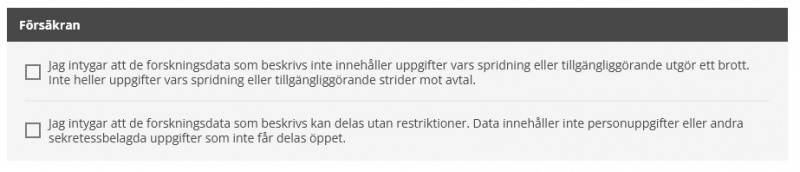
Checkboxar som forskaren behöver markera innan en databeskrivning kan skickas in för granskning.

Checkboxar som DAU- och SND-medarbetare behöver markera innan en databeskrivning kan skickas vidare eller publiceras.
Skicka vidare till SND
När DAU är färdig med granskningen av en databeskrivning skickas den vidare till SND för en slutlig koll. På sikt kommer detta inte längre att behövas och DAU kommer själva att kunna publicera poster i SND-katalogen.
För att skicka vidare en databeskrivning ändrar du status till Under granskning av SND. Du kan i samband med detta också lämna ett meddelande till SND, om det t.ex. om det har varit något särskilt under granskningen eller om det kvarstår frågetecken. Kommunikationen som sker mellan SND och DAU genom statusar i aktivitetsloggen syns inte för forskaren, utan denna ser bara att databeskrivningen är Under granskning.
Om granskaren hos SND tycker att någonting saknas kommer hen att skicka tillbaka databeskrivningen för komplettering. Du kan då i din tur sen skicka tillbaka den till forskaren om det behövs.
Kommunikation med forskaren
Om DAU deltar i granskningsprocessen av en databeskrivning (är registrerad i DORIS) bör det i första hand vara DAU som sköter kontakten med forskaren. Givetvis måste det finnas en flexibilitet och SND är gärna med i mailkonversationer om det behövs.
Förutom att skicka databeskrivningen för komplettering i DORIS händer att man också har dialog med forskaren via e-post, möte, telefon o.s.v. Det är bra att spara kommunikation som skett utanför DORIS i t.ex. anteckningsfunktionen inne i varje databeskrivning. Det är också viktigt att dokumentera olika beslut som tas i granskningen. För längre mail eller anteckningar är det också möjligt att spara ner dem i en text-fil och bevara den tillsammans med datafilerna. Var dock noga med att filen inte blir synlig i forskningsdatakatalogen. För SND CARE:s filstruktur innebär det att dessa dokumentationsfiler bör ligga tillsammans med en .dipignore -fil.
Förhandsvisning av katalogpost
På SND-kontoret har vi sedan länge en rutin om att alltid be forskaren kontrollera katalogposten innan vi publicerar den i forskningsdatakatalogen. Vi gör detta än så länge via mail och skickar med en länk till katalogens förhandsvisning (Se katalogpost).
Förslag på text i mail:
- Hej xxx,
- Nu är din databeskrivning klar för att publiceras i SND:s forskningsdatakatalog. Ta gärna en sista titt på den kommande katalogposten så att allt ser bra ut.
- Länk till svenska posten
- Länk till engelska posten
- Jag/vi/SND publicerar posten när jag fått ett godkännande från dig.
- Hälsningar
- XXX
Publicera databeskrivning
I dagsläget är det bara SND-kontoret som kan publicera nya versioner av dataset i SND-katalogen.
(Uppdateringar av metadata publiceras dock direkt utan granskning.)
För att publicera en databeskrivning ändrar du status till Publicerad. Posten publiceras direkt i katalogen och DOI, dokumentationsfiler och ev. datafiler blir synliga i katalogposten (samt det citeringsförslag som genereras automatiskt).
Uppdatera en publicerad databeskrivning
För att uppdatera/skapa en ny version av en publicerad databeskrivning går du in i DORIS och öppnar databeskrivningen i formuläret.
Klicka på Ändra status och välj Under granskning av DAU.
Redigera metadata
Om du ska enbart redigera texter och information i formuläret, klicka på Redigera metadata. En forskare kan också redigera metadata utan det granskas. Ett mejl skickas till DAU:en och SND, så uppenbara fel kan rättas till vid behov. Metadata kan också redigeras för tidigare datasetsversioner.
Tänk på att SND inte dubbelgranskar vid uppdateringar av texter och information (metadata) i formuläret, så hör gärna av dig med frågor via e-post (snd@snd.gu.se) om det är något som känns osäkert.
Skapa ny version
Klicka på Skapa ny version för att skapa ny version av datasetet och uppdatera datafiler och/eller dokumentationsfiler.
Utkastet för ny version får status Under redigering, om DAU-/SND-medarbetare ska hantera förändringarna behöver status ändras till Under granskning av DAU/SND.
När det skapas en ny version av datasetet så är det viktigt att beskriva versionsförändringen i samband med att datafilerna laddas upp (ett obligatoriskt fält). Typ av versionsförändring väljs från en rullgardinslista med en kontrollerad vokabulär. Förändringen bör också beskrivas med fritext under Beskrivning av versionsförändring.
Alla filer (både data- och dokumentationsfiler) för den nya versionen behöver laddas upp på nytt i DORIS. Du kan läsa här (UPPDATERING PÅGAR) om vad som gäller för filhanteringen för uppdaterade databeskrivningar. Se också informationen under Granskning av uppdaterad databeskrivning och Publicering av uppdaterad databeskrivning.
Tänk på att det kan vara bra att titta på katalogposten parallellt med arbetet av uppdateringar, så du ser hur ändringarna kommer att se ut i skarpt läge. Detta gör du genom att klicka på Se katalogpost.
Gör du större ändringar i databeskrivningen kan det vara bra att låta forskaren på nytt godkänna en förhandsvisningen av katalogposten.
När du färdig med uppdateringen klickar du på Publicera, gärna med en kort beskrivning av anledningen till ny version. Använd gärna också anteckningsfunktionen för att dokumentera (internt) bakgrunden till ändringarna.
Avpublicering
Dataset kan bara avpubliceras av SND-kontoret, som följer då DataCite:s rekommendationer om att DOI:en ska leda till en "gravstenssida" med information om anledning till avpublicering samt datasetets metadata fortsatt tillgänglig.
Återpublicering av ett avpublicerat dataset
Dataset kan återpubliceras av SND-kontoret. Anteckna gärna bakgrunden till återpubliceringen. Om filerna inte har ändrats (och tillgänglighetsnivån är fritt tillgänglig) kommer filerna som redan finns på Distribution att visas i katalogposten efter publicering. Nya filer kommer att skapa en ny version. För mer information kontakta snd@snd.se.
Under redigering av metadata
Metadata (dvs. texter och information i formuläret/katalogposten) kan redigeras (utan att det skapas en ny version av datasetet) efter publicering och avpublicering. Uppdateringar av metadata granskas inte utan publiceras direkt.
Förfrågningar om data
Här kan du läsa om hur verktyget för att hantera förfrågningar om data fungerar.
För att hantera förfrågningar krävs att data lagras lokalt hos forskningshuvudmannen, antingen på permanent lösning som har koppling till SND:s system eller på lagring som används för den s.k. interimslösningen. Hör gärna av er om ni har frågor om detta länge!
Hantering av förfrågningar av data när DAU hanterar förfrågningar i DORIS - data lagras lokalt
Forskningshuvudmannen behöver ha egna rutiner för hantering av utlämning av data.
Hantering av förfrågningar av data när DAU hanterar förfrågningar i DORIS - data lagras fortfarande hos SND CARE
Tillgänglighetsnivå: Åtkomst till data är begränsad
- Förfrågan om data kommer till DAU (via epost och i DORIS)
- DAU meddelar SND genom att vidarebefordra epost-aviseringen till request@snd.se
- SND hanterar förfrågan enligt befintliga rutiner för SND CARE-data (grundregeln är att ansvarig forskare får godkänna utlämningen)
- SND ser till att filer förbereds för förmedling
- SND meddelar DAU när filhanteringen är klar
- DAU meddelar frågeställare via DORIS.
Tillgänglighetsnivå: Åtkomst till data via beställning
- Förfrågan om data kommer till DAU (via epost och i DORIS)
- DAU meddelar SND genom att vidarebefordra e-postaviseringen till request@snd.se
- SND ser till att filer förbereds för förmedling
- SND meddelar DAU när filhanteringen är klar
- DAU meddelar frågeställare via DORIS.
Administration
För att hantera DAU-kontot i DORIS finns ett administrationsverktyg. Detta ligger högst uppe i menyn.
I fliken DAU listas de personer som har åtkomst till granskningsvyn i DORIS för er organisation. Här kan den som har administratörsrättigheter lägga till och ta bort medlemmar i DAU:en. För att DORIS ska hitta de användare ni söker efter behöver de ha loggat in på Mina sidor någon gång i närtid. När ni lagt till eller tagit bort en medlem uppdateras listan automatiskt, ni behöver inte klicka på Spara längre ner på sidan.
Det är också möjligt att ange vilka e-postadresser som DORIS ska använda, både vad gäller databeskrivningar och för hantering av förfrågningar om data.
För e-postadresser för databeskrivningar gäller följande:
Systemadress = Här kan ni lägga in en funktionsadress som ska användas för de automatiska mail som DORIS skickar, ex. aviseringar av en inkommen databeskrivning. Saknas en systemadress går dessa utskick till alla DAU-medlemmars individuella e-postadresser.
Supportadress = Adress som det ska hänvisas till vid frågor om granskning. Finns exempelvis i det bekräftelsemail som forskaren får vid en inskickad databeskrivning.
Ändringar av e-postadresser behöver sparas.
För e-postadresser för förfrågningar gäller följande: Tills dess att er organisation har egen lagring för de data som delas via SND-katalogen hanteras förfrågningar av SND-kontoret. Ni behöver alltså inte ange något här.
I fliken Huvudman finns information om er organisation. Informationen som finns här kan endast uppdateras av behöriga personer på SND-kontoret och används främst av systemet för att avgöra ex. granskningsflöde.
Följande information finns här:
- Organisationens namn på svenska och engelska
- Organisationens ROR ID
- Domän
- Hemsida
- DOI-prefix (Fylls i när organisationen har ett eget DOI-prefix som används för data som delas via DORIS.)
- Typ av huvudman
- Egen lagring
- Hanterar förfrågningar om data (Möjligt när organisationen själva ansvarar för lagring av de data som delas via katalogen.)
- Granskar databeskrivningar
- Snabbregistrering aktiv (Möjligt tillval att göra när organisationen har egen lagring integrerad med DORIS, då dessa poster inte uppfyller SND:s certifiering.)